Šajā apmācībā ir ietverti soli pa solim norādījumi, kā migrēt vCenter Server operētājsistēmā Windows uz VCSA 6.7. Nesen VMware paziņoja, ka vCenter versija būs 6.7 pēdējā vCenter versija operētājsistēmā Windows, un ir ļoti ieteicams migrēt visus Windows vCenter Server gadījumus uz VCSA (vCenter Server Appliance) ESXi. saimnieks.
Kā jūs, iespējams, zināt, pirmie VCSA izlaidumi kas balstījās uz SUSE Linux, trūka dažu svarīgu funkciju, kas tika atbalstītas Windows vCenter Server instalācijās. Kopš tā laika, VMware ir veikusi daudz uzlabojumu, un jaunākajam VSCA laidienam ir vairāk funkciju un iespēju, salīdzinot ar vCenter Server.
Dažas no šīm funkcijām ietver vietējo vCenter High Availability, uz failiem balstītu dublējumu un atjaunošanu unificētu atjauninājumu un ielāpu labošanu, kā arī nozīmīgus veiktspējas uzlabojumus. Turklāt VCSA tagad darbojas VMware pašas Photon Linux OS, kas ļauj VMware nodrošināt labāku atbalstu un funkciju un drošības uzlabojumus, jo viņiem pieder viss produkts.
VCenter Server migrācija no Windows uz VCSA ir ievērojami vienkāršota, lai nodrošinātu vienmērīgu pāreju starp abām platformām. Iebūvētais migrācijas rīks ļauj klientiem izvietot VCSA un importēt datus no Windows vCenter Server. Tas nodrošina aptuvenu laiku, kas nepieciešams visu datu importēšanai atkarībā no veiktspējas un vēsturisko datu lieluma jūsu vidē. Šis rīks atbalsta arī pielāgotu portu izmantošanu jūsu vCenter serverim.
Migrācija ir 2 pakāpju process, kurā ir šādas darbības:
1. 1. posms — tiek ieviesta jauna VCSA ierīce.
2. 2. posms — migrē avota Windows Server uz mērķa VCSA, kopējot visus atlasītos datus.
Šajā rakstā ir minētas visas nepieciešamās darbības, lai migrētu VMware vCenter Server 6.0 vai 6.5 operētājsistēmā Windows uz vCenter Server Appliance VCSA 6.7. *
* Piezīme: VMware nodrošina atbalstītus ceļus migrēšanai no vCenter Server versijas 6.0 un versijas 6.5 instalācijām operētājsistēmā Windows uz vCenter Server Appliance 6.7 instalācijām. Varat migrēt šādus izvietojumus:
| Avota konfigurācija | Mērķa konfigurācija |
| vCenter Server 6.0 ar platformas pakalpojumu kontrollera iegulto gadījumu sistēmā Windows vCenter | vCenter Server Appliance 6.7 ar iegultu platformas pakalpojumu kontroliera ierīci |
| . | |
| vCenter Server 6.5 ar iegultu platformas pakalpojumu kontrollera instanci operētājsistēmā Windows | vCenter Server Appliance 6.7 ar iegultu platformas pakalpojumu kontroliera ierīci |
| . | |
| Platform Services Controller 6.0 instance operētājsistēmā Windows | Ārējās platformas pakalpojumu kontroliera 6.7 ierīce |
| . | |
| Platform Services Controller 6.5 instance operētājsistēmā Windows | Ārējās platformas pakalpojumu kontroliera 6.7 ierīce |
| . | |
| vCenter Server 6.0 gadījums operētājsistēmā Windows | vCenter Server Appliance 6.7 ar ārēju platformas pakalpojumu kontrollera ierīci |
| . | |
| vCenter Server 6.5 gadījums operētājsistēmā Windows | vCenter Server Appliance 6.7 ar ārēju platformas pakalpojumu kontrollera ierīci |
Kā migrēt Windows VMware vCenter Server uz VCSA 6.7
Pirms sākat migrēt vCenter Server uz VCSA, veiciet šādus sagatavošanas uzdevumus:
1. Izveidojiet vCenter Server dublējumu operētājsistēmā Windows, ja migrēšanas laikā kaut kas noiet greizi.
2. Sinhronizējiet pulksteņus starp visām iekārtām, kurās darbojas visi vCenter Server pakalpojumi. (Skatīt Pulksteņu sinhronizēšana vSphere tīklā.)
3. Ja izmantojat FQDN, pārliecinieties, vai darbstacija, kuru izmantojat migrācijas palaišanai, un mērķa ESXi/vCenter atrodas tajā pašā DNS serverī.
4. Pārbaudiet, vai vCenter serverī un platformas pakalpojumu kontrollerī (PSC) netiek izmantots DHCP.
5. ESXi saimniekdatoriem ir jābūt versijai 6.0 vai jaunākai. Ja jūsu ESXi saimniekdatora versija ir 5.5 vai vecāka, jauniniet tos uz 6.0 vai 6.5.
6.Sagatavojiet vCenter Server datu bāzes migrācijai.
7. Ja vēlaties saglabāt pašreizējos SSL sertifikātus, pirms jaunināšanas uz vCenter Server 6.7 dublējiet vCenter Server sistēmā esošos SSL sertifikātus. (Skatīt Sagatavojiet pārvaldītos ESXi saimniekdatorus migrācijai).
1. darbība. Lejupielādējiet un palaidiet VMware Migration Assistant avota vCenter serverī operētājsistēmā Windows.
1. Lejupielādēt VCSA 6.7 ISO attēls failu no VMware produkta lejupielādes vietnes.
2.Mount lejupielādētais VCSA ISO fails Windows vCenter serverī, kuru vēlaties migrēt.
3. Izpētiet saturumigrācijas palīgs" direktorijā un veiciet dubultklikšķi, lai palaistu VMware-Migration-Assistant.exe.
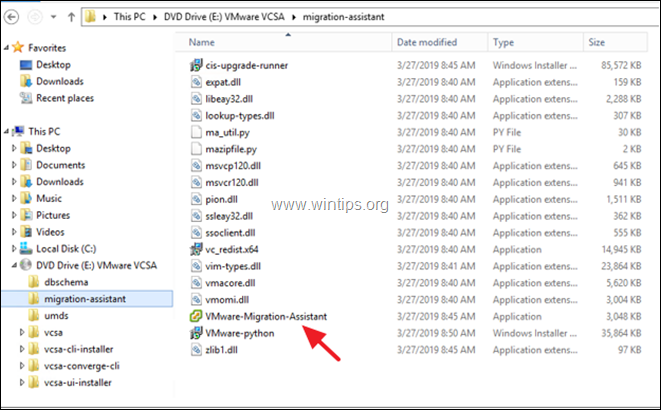
4. "VMware-Migration-Assistant.exe" uzsāk pirmsmigrācijas pārbaudi, lai pārliecinātos, ka esat izpildījis visas migrācijas prasības. {Pārbaudes laikā jums tiks lūgts ievadīt savus SSO domēna akreditācijas datus (lietotājvārds un parole)}.
5. Kad pārbaude būs pabeigta, jūs redzēsit "Gaida migrācijas sākšanos…" ziņojums ekrānā. Kad tas izdarīts, turpiniet ar 2. darbību.
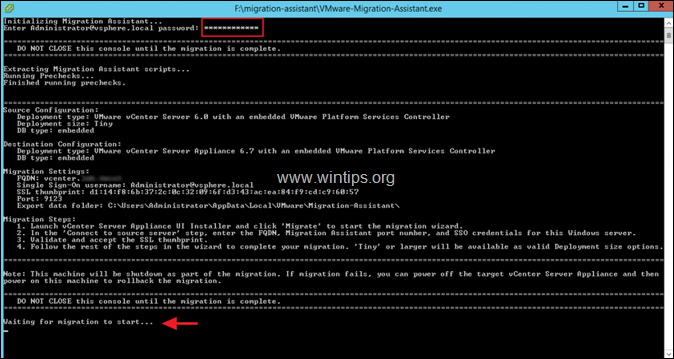
2. darbība. Migrējiet VMware vCenter Server uz VCSA.
1. Dodieties uz savu Windows datoru (vai serveri)* un lejupielādējiet vēlreiz (vai kopējiet no Windows vCenter Server), VCSA 6.7 ISO attēls.
* Piezīme: Varat palaist vCenter Server Appliance GUI vai CLI instalēšanas programmu no tīkla klienta iekārtas, kas darbojas operētājsistēmā Windows, Linux vai Mac.
2. Pievienojiet "VCSA 6.7 ISO" attēlu un dodieties uz "\vcsa-ui-installer\win32\" direktoriju.
3. Ar peles labo pogu noklikšķiniet uz "installer.exe" un atlasiet Izpildīt kā administratoram.
4. Klikšķis Migrēt sākt.
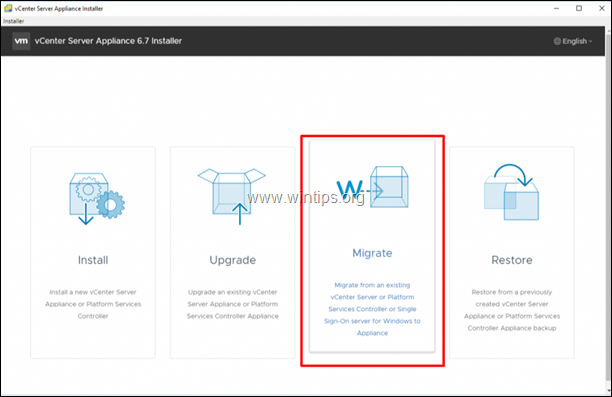
5. Nākamajā ekrānā noklikšķiniet uz Nākamais turpināt. *
* Piezīme: Migrācija ir 2 pakāpju process, kas veic šādas darbības:
- 1. posms — tiek ieviesta jauna VCSA ierīce.
- 2. posms — migrē avota Windows serveri uz mērķa VCSA, kopējot visus atlasītos datus.
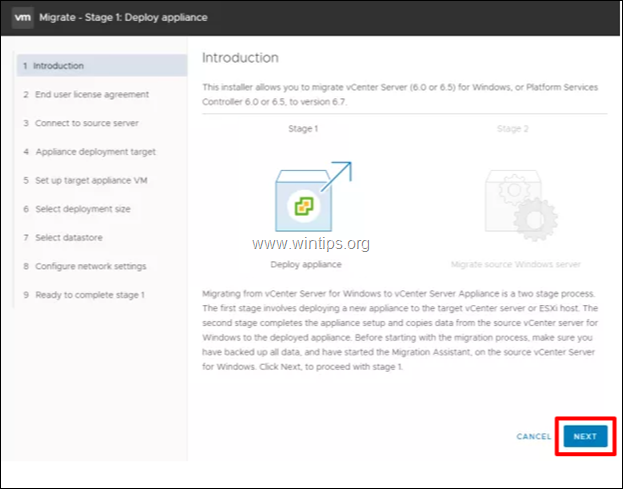
6. Pieņemt Gala lietotāja licences līgums pēc tam noklikšķiniet Nākamais.
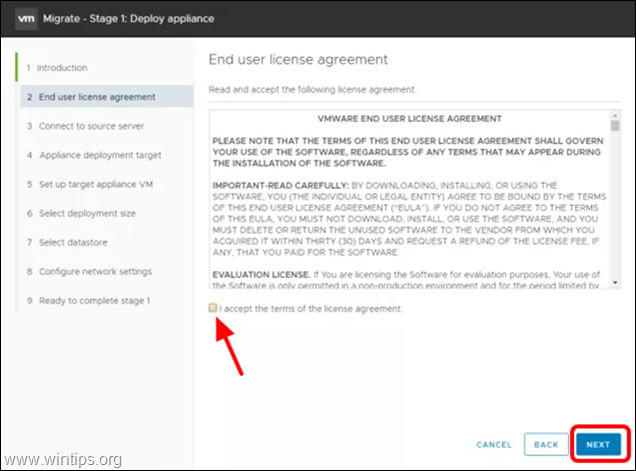
7. Nākamajā ekrānā:
a. Ierakstiet tā avota Windows vCenter Server FQDN vai IP adresi, kuru vēlaties migrēt.
b. Pēc tam ierakstiet SSO administratora lietotājvārdu un SSO paroli.
c. Kad esat pabeidzis, noklikšķiniet Nākamais.
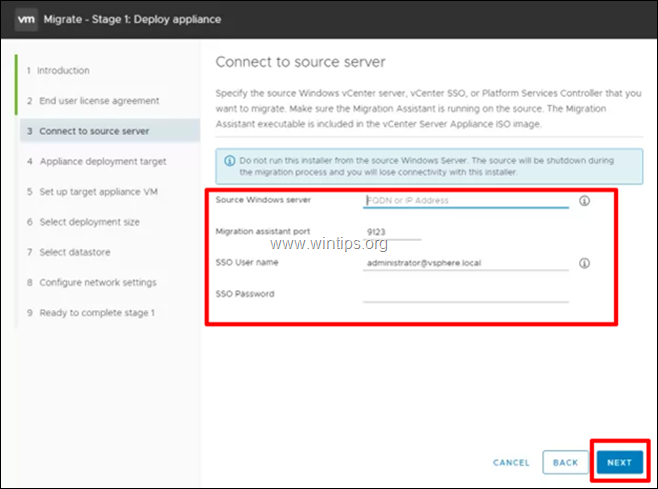
8. Tagad ievadiet informāciju par mērķa vidi, kas ir IP adrese vai DNS nosaukums ESXi resursdators, kurā vēlaties izvietot VCSA un ESXi resursdatora saknes lietotāja paroli, un klikšķis Nākamais turpināt.
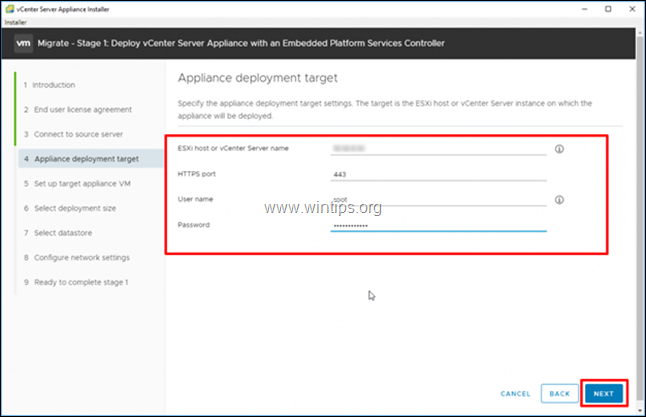
9. Tagad ierakstiet VSCA ierīces VM nosaukumu un saknes konta paroli un noklikšķiniet uz Nākamais.
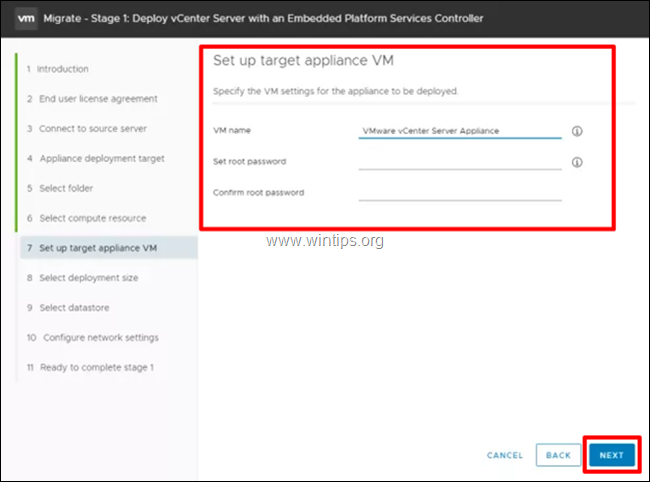
10. Nākamajā ekrānā atlasiet mūsu VCSA izvietošanas lielumu. Instalētājs piedāvā dažādas iespējas. Izvēlieties to, kas atbilst jūsu infrastruktūrā esošo saimniekdatoru un virtuālo mašīnu skaitam, un noklikšķiniet uz Nākamais.
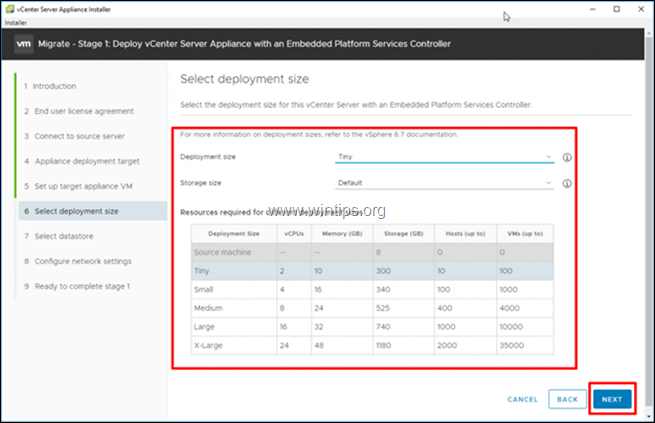
11. Tagad atlasiet datu krātuvi ierīces glabāšanai un noklikšķiniet uz Nākamais turpināt. *
* Piezīme. Ja vēlaties izmantot plānu nodrošināto disku, atlasiet "Iespējot plānā diska režīmu".
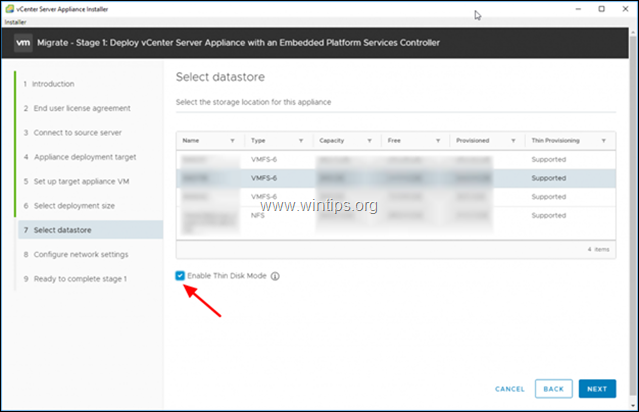
12. Nākamajā ekrānā ievadiet visu nepieciešamo ierīces tīkla informāciju (IP adrese, FQDN, vārteja un DNS) un noklikšķiniet uz Nākamais turpināt.
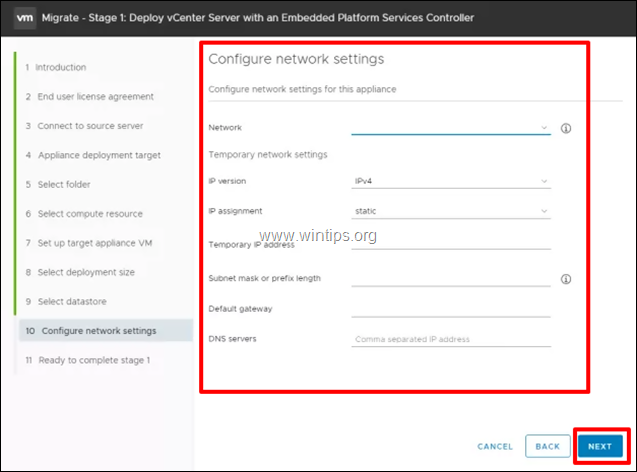
13. Klikšķis Pabeigt pēdējā ekrānā, lai sāktu VCSA izvietošanu.
14. Pagaidiet, līdz izvietošanas process ir pabeigts.

15. Kad VCSA ir veiksmīgi izvietots, noklikšķiniet uz Turpināt lai sāktu migrācijas 2. posmu.
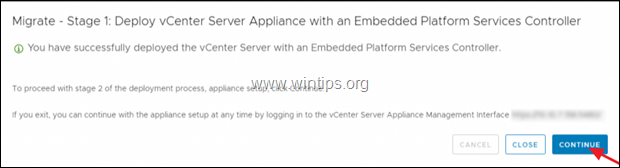
16. Ekrānā "Savienot avota vCenter serveri" ierakstiet administratora lietotājvārdu un vCenter Server operētājsistēmai Windows, kuru vēlaties migrēt, un noklikšķiniet uz Nākamais turpināt.
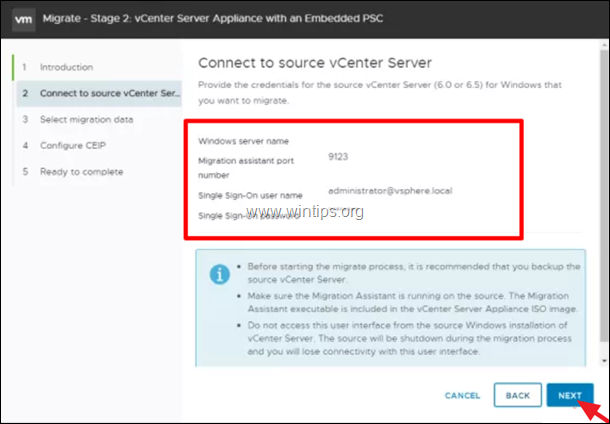
17. Ja Windows vCenter Server ir pievienots Active Directory domēnam, jums būs jāievada sava AD administratora akreditācijas dati, lai pievienotu mērķa VCSA jūsu AD domēnam.
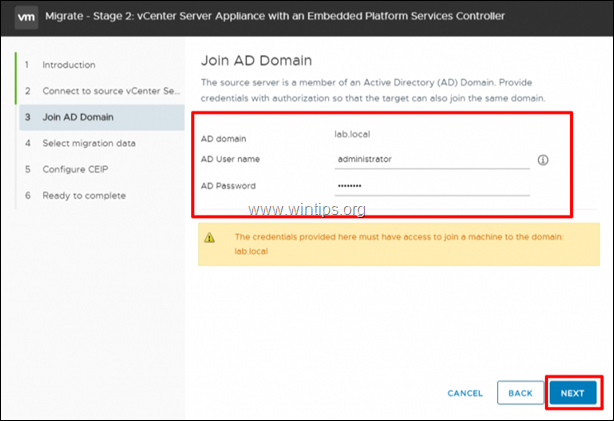
18. Atlasiet datus, kurus vēlaties migrēt no avota vCenter Server operētājsistēmā Windows, un noklikšķiniet uz Nākamais.
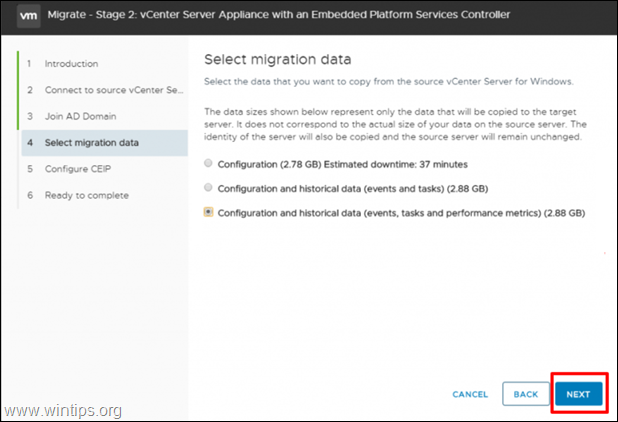
19. Pēdējā darbībā jūs saņemsit brīdinājumu, kas informēs par avota vCenter servera izslēgšanu, tiklīdz tiks konfigurēts galamērķa servera tīkls. Klikšķis labi turpināt.
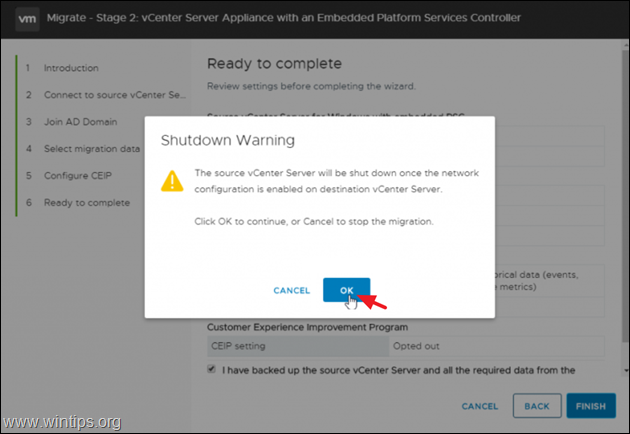
20. Kad datu migrēšana ir pabeigta, noklikšķiniet uz aizveriet.
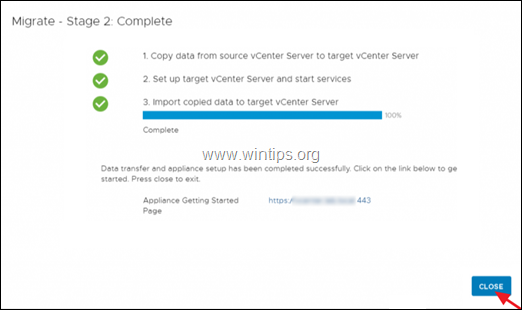
21. Tieši tā. Atveriet pārlūkprogrammu un ievadiet vCenter Server Appliance IP/FQDN.
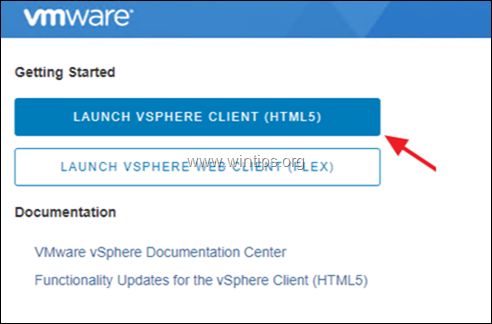
Tieši tā! Paziņojiet man, vai šī rokasgrāmata jums ir palīdzējusi, atstājot komentāru par savu pieredzi. Lūdzu, patīk un dalies ar šo ceļvedi, lai palīdzētu citiem.
Lielisks raksts. Paldies par publicēšanu. 2 jautājumi jums.
Vai es varu migrēt vCenter 6.7uJ operētājsistēmā Windows uz VCSA 6.7 jaunāko versiju?
Vai es varu izmantot to pašu statisko IP VCSA, ko izmantošu sistēmā Windows migrācijas procesam, vai arī tas radīs problēmas?
Paldies!
sveiki, tas izskatās jauki un viegli. Bet mums ir Horizon View ar saistītiem kloniem. Vai tas darbosies arī, migrējot Windows Vcenter 6.0 uz Appliance 6.7 Horizon View vidē?
Vai arī ir citas lietas, kas jāņem vērā, migrējot ar Horizon View?
Mums ir mūsu savienojumu serveri, kas norāda uz Windows Vcenter, un komponists ir saistīts ar Windows Vcenter serveri (komponists ir serperate VM). Migrācijas rezultātā šķiet, ka mūsu savienojuma un komponista serveris pat nezina, ka vcenter ir mainījies uz vcsa. Vai tas tā ir?
Paldies